Hinweis
Für den Zugriff auf diese Seite ist eine Autorisierung erforderlich. Sie können versuchen, sich anzumelden oder das Verzeichnis zu wechseln.
Für den Zugriff auf diese Seite ist eine Autorisierung erforderlich. Sie können versuchen, das Verzeichnis zu wechseln.
HoloLens unterstützt viele vorhandene Anwendungen aus dem Microsoft Store sowie neue Apps, die speziell für HoloLens erstellt wurden. Dieser Artikel konzentriert sich auf benutzerdefinierte holografische Anwendungen.
Weitere Informationen zu Store-Apps finden Sie unter Verwalten von Apps mit dem Store-.
Wichtig
Die folgenden Informationen wurden für die HoloLens (1. Generation) erstellt, auch als HoloLens Developer Edition bezeichnet. So waren das Querladen von Apps über das Geräteportal und das Installieren von Apps über Visual Studio üblich. Für Unternehmensbereitstellungen wird nicht empfohlen, den Entwicklermodus zu aktivieren, der beide Methoden verwenden. Wenn Sie an einer sicheren App-Bereitstellungsmethode interessiert sind, lesen Sie bitte unsere App-Verwaltung: Übersicht.
Wenn Sie nach einer der Entwicklermethoden der App-Installation für HoloLens 2-Geräte suchen, lesen Sie folgendes:
Installieren von benutzerdefinierten Apps
Sie können Ihre eigenen Anwendungen entweder über das Geräteportal oder durch Bereitstellen der Apps aus Visual Studio auf HoloLens installieren.
Installieren eines Anwendungspakets mit dem Geräteportal
Stellen Sie eine Verbindung von Device Portal zum HoloLens-Ziel her.
Navigieren Sie im linken Navigationsbereich zur Seite Apps.
Navigieren Sie unter App-Paket zur .appx Datei, die Ihrer Anwendung zugeordnet ist.
Wichtig
Stellen Sie sicher, dass Sie auf alle zugehörigen Abhängigkeits- und Zertifikatdateien verweisen.
Wählen Sie Gehe zuaus.
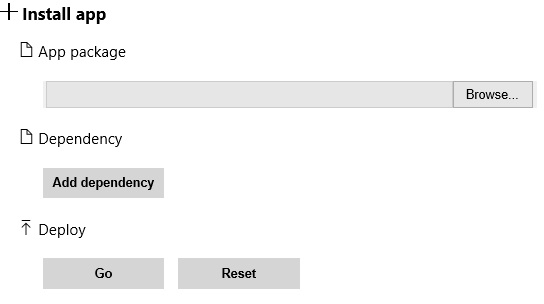
Bereitstellen von Microsoft Visual Studio 2015
Öffnen Sie die Visual Studio-Projektmappe Ihrer App (.sln Datei).
Öffnen Sie die Eigenschaften des Projekts.
Wählen Sie die folgende Buildkonfiguration aus: Master/x86/Remote machine.
Wenn Sie Remotecomputerauswählen:
- Stellen Sie sicher, dass die Adresse auf die Wi-Fi IP-Adresse Ihrer HoloLens verweist.
- Legen Sie die Authentifizierung auf universal (unverschlüsseltes Protokoll)fest.
Erstellen Sie Ihre Lösung.
Um die App von Ihrem Entwicklungs-PC auf Ihrer HoloLens bereitzustellen, wählen Sie Remotecomputeraus. Wenn Sie bereits über einen Build auf der HoloLens verfügen, wählen Sie Ja aus, um diese neuere Version zu installieren.
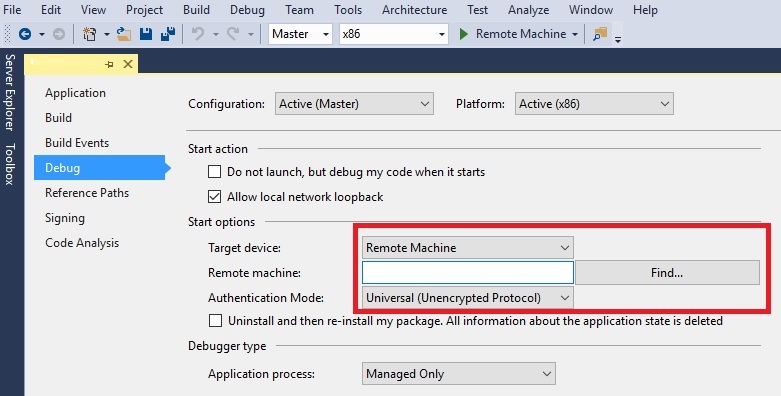
Die Anwendung wird auf Ihrer HoloLens installiert und automatisch gestartet.
Nachdem Sie eine App installiert haben, finden Sie sie in der Liste Alle Apps (Start>Alle Apps).